PowerPoint如何制作形状填充图片效果
来源:网络收集 点击: 时间:2024-06-10【导读】:
下面就是在PPT中制作形状,填充图片效果的具体方法。品牌型号:台式机AH108系统版本:Windows10软件版本:PowerPoint2018方法/步骤1/6分步阅读
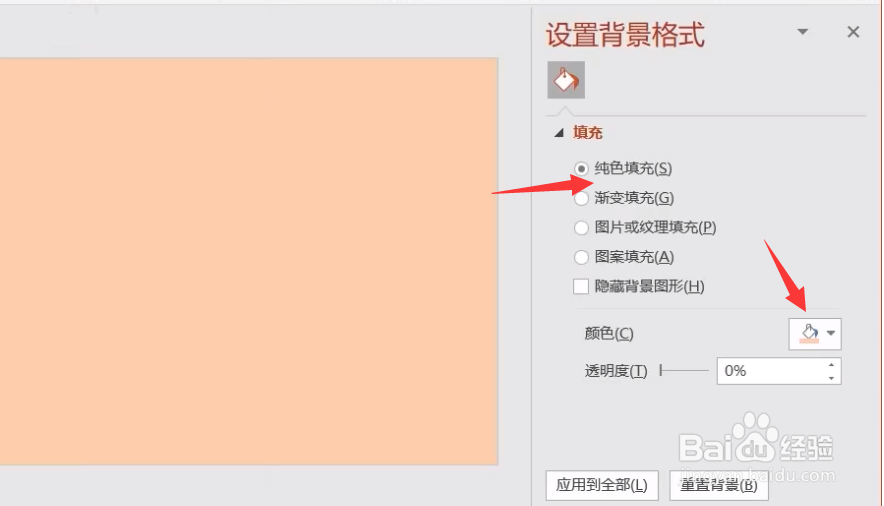 2/6
2/6 3/6
3/6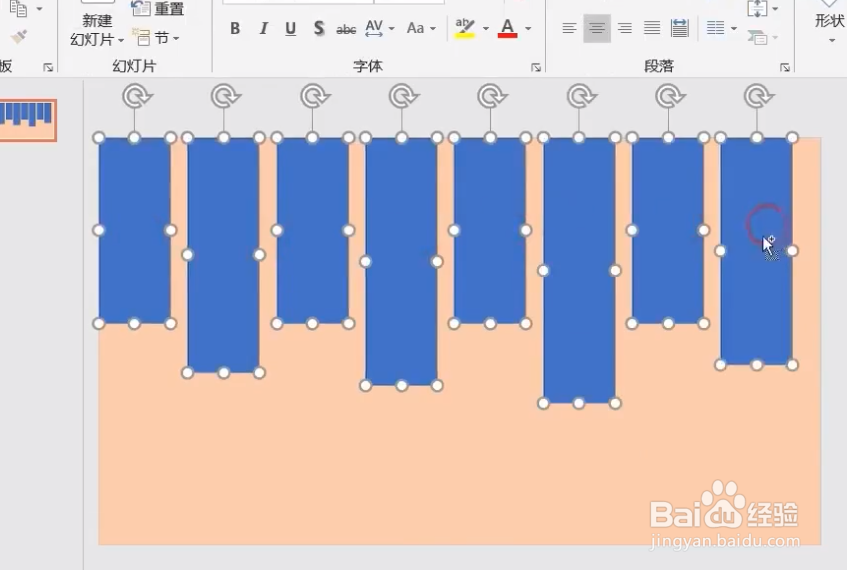
 4/6
4/6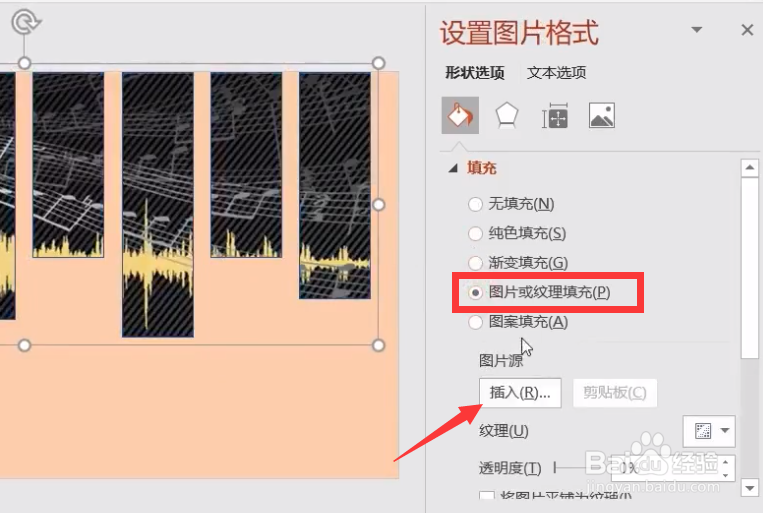 5/6
5/6 6/6
6/6

首先,我们对PPT幻灯片页面的版式进行设置,如图所示,鼠标右击空白区域选择版式。

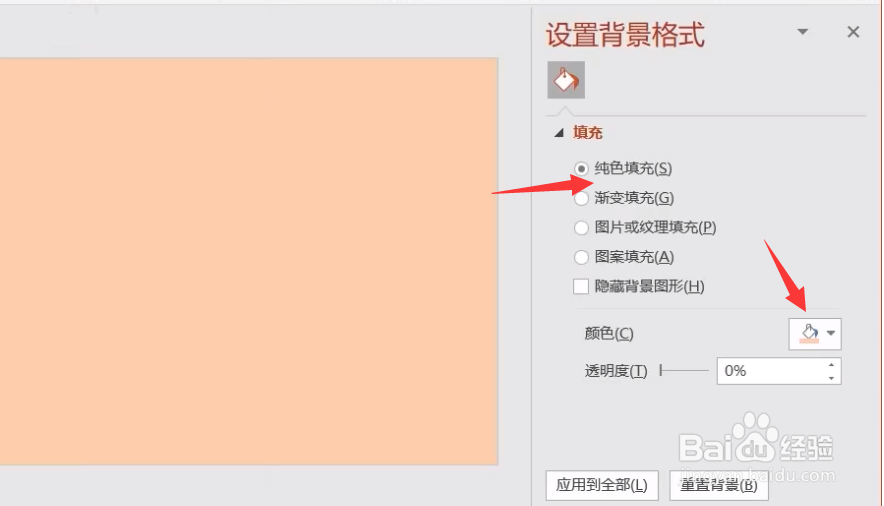 2/6
2/6我们将PPT的背景色进行更换,同时我们点击形状下拉列表,选择一种形状进行插入。
 3/6
3/6接下来,我们按如图所示进行操作,绘制多个形状区域,并且将其进行组合。
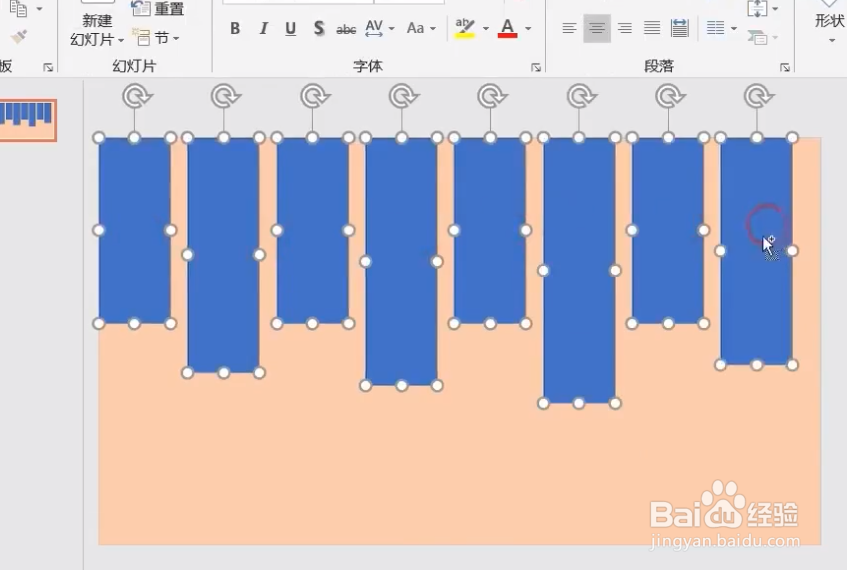
 4/6
4/6雪中所绘制的形状,区域,点击填充选项卡中的图片背景。
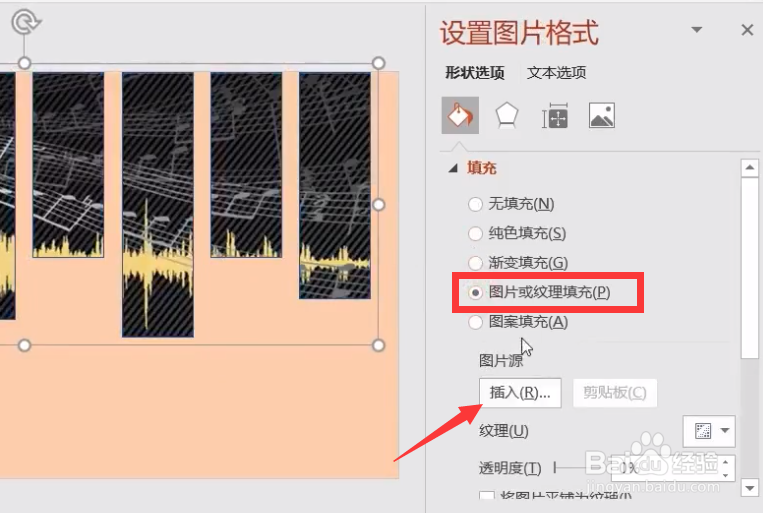 5/6
5/6接下来我们直接选择本地计算机中的图片作为填充图片进行加载。
 6/6
6/6最后我们还可以对形状填充一些文字效果,这样我就完成了图片填充形状效果了。


版权声明:
1、本文系转载,版权归原作者所有,旨在传递信息,不代表看本站的观点和立场。
2、本站仅提供信息发布平台,不承担相关法律责任。
3、若侵犯您的版权或隐私,请联系本站管理员删除。
4、文章链接:http://www.1haoku.cn/art_895907.html
上一篇:儿童对称折剪之椰树
下一篇:桔子果冻的制作方法。
 订阅
订阅